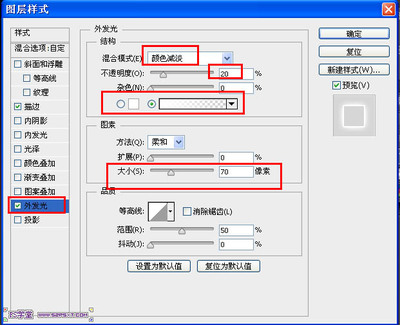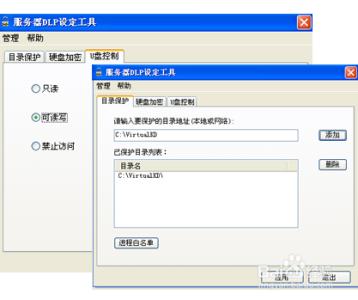编辑word文档,我们有时候需要对段落做一些调整,比如更改文字上下间的距离,即行距,那么如何更改呢?
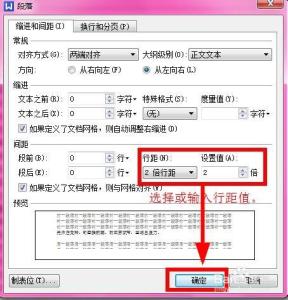
请看小编这篇经验吧!
如何更改word文档文字行距/字体间距的更改――工具/原料word文档
office软件
如何更改word文档文字行距/字体间距的更改――方法/步骤如何更改word文档文字行距/字体间距的更改 1、
首先打开或编辑自己需要的word文档,选中自己需要设置行距的文字,然后在文档编辑中点击鼠标的右键,弹出菜单!
如何更改word文档文字行距/字体间距的更改 2、
选择其中的“段落”选项,将会弹出新的设置窗口。
如何更改word文档文字行距/字体间距的更改_word行距怎么设置
如何更改word文档文字行距/字体间距的更改 3、
在其中的“行距”调整中选择或输入自己想要的行距即可。
完成后点击确定,便可完成更改!
如何更改word文档文字行距/字体间距的更改 4、
当然也可以通过工具栏中的快捷按钮来进行快速的选择所需的行距进行更改。
如图所示:
如何更改word文档文字行距/字体间距的更改 5、
更改行距之后的样式如下:
如何更改word文档文字行距/字体间距的更改_word行距怎么设置
如何更改word文档文字行距/字体间距的更改――注意事项如果有不足或优点,望您为我做个评价,谢谢您为我点赞!
 爱华网
爱华网